Как сделать татуировку в фотошопе за несколько простых действий
Домой » Уроки Photoshop » Как сделать татуировку в фотошопе
Доброго времени суток уважаемые посетители сайта fotoshopdesign.ru Многие из Вас наверное мечтали сделать татуировку, но боялись этого делать по какой либо причине. Как Вы уже наверное догадались из названия, сегодня мы рассмотрим урок как сделать татуировку в фотошоп. Благодаря программе Photoshop Вы сможете размещать на своих фотографиях татуировки и при этом не боятся что либо испортить.
Откроем две фотографии. Одну с нашей моделью.
И вторую с татуировкой.
Выбираем инструмент «Перемещение» и перетаскиваем татуировку на нашу фотографию с моделью.
Как видим татуировка у нас на белом фоне и для того чтобы разместить её на плече, необходимо удалить белый фон.
Данную процедуру мы уже рассматривали в одном из уроков. Ну как говорится «повторенье мать ученья». Выбираем инструмент «Волшебная палочка»
Зажимаем клавишу Shift и кликаем левой кнопкой мыши по всему белому пространству
Нажимаем клавишу Delete и затем комбинацию клавиш Ctrl D для того чтобы снять выделение
Для того чтобы разместить нашу татуировку на плече воспользуемся функцией «Произвольная трансформация». Нажмем комбинацию клавиш Ctrl T и уменьшим нашу фотографию. Для того чтобы это сделать пропорционально производим захват одного из уголков выделения, нажимаем клавишу Shift и одновременно левую клавишу мыши и производим уменьшение татуировки. Данную процедуру мы неоднократно уже рассматривали. При необходимости производим наклон в нужную нам сторону. После завершения трансформации нажимаем Enter
Нажмем комбинацию клавиш Ctrl T и уменьшим нашу фотографию. Для того чтобы это сделать пропорционально производим захват одного из уголков выделения, нажимаем клавишу Shift и одновременно левую клавишу мыши и производим уменьшение татуировки. Данную процедуру мы неоднократно уже рассматривали. При необходимости производим наклон в нужную нам сторону. После завершения трансформации нажимаем Enter
Татуировка на месте, но выглядит слишком «ровно», как будь то рука плоская.
Давайте исправим это, проделав ряд манипуляций с помощью Деформации. Снова нажимаем комбинацию клавиш Ctrl T.
В выделенной области нажимаем правую клавишу мыши и выбираем «Деформация»
Деформируем нашу татуировку таким образом, как будь то она у нас на руке.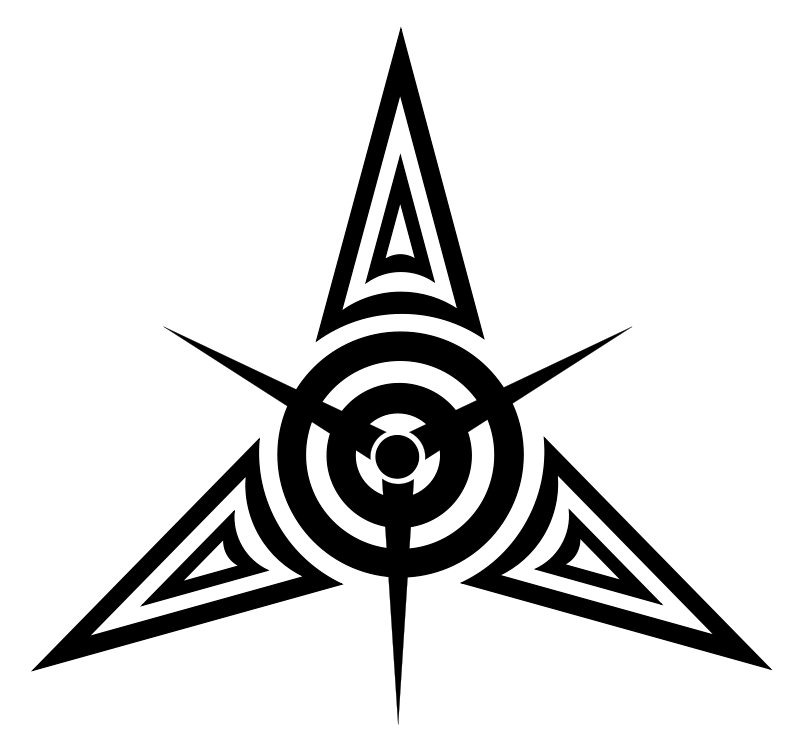
Далее мы можем «поиграть» с цветами. Заходим в меню Изображение
-> Коррекция -> Цветовой тон/Насыщенность…
Передвигаем наши ползунки. Не бойтесь экспериментировать, только опытным путем Вы сможете достичь желаемого результата
Подведем итог нашей работы. Сегодня мы разобрали урок как сделать татуировку в фотошоп совсем без боли. Вспомнили некоторые предыдущие уроки. Ну и в заключении хотелось бы добавить не забывайте пожалуйста оставлять свои комментарии ниже, мне интересно узнать Ваше мнение об этом уроке. До новых встреч.
———————————————
Ставьте лайк, если вам понравилось, делитесь с друзьями и подписывайтесь на наш канал в Дзен, чтобы не пропустить следующие уроки.
Предыдущий Как вставить лицо в шаблон. Часть 2
Следующее Летний коллаж в фотошопе
Подборка кистей для фотошоп – ТатуDesigne-R
Сегодня у нас есть для Вас удивительная коллекция кистей для пользователей фотошоп.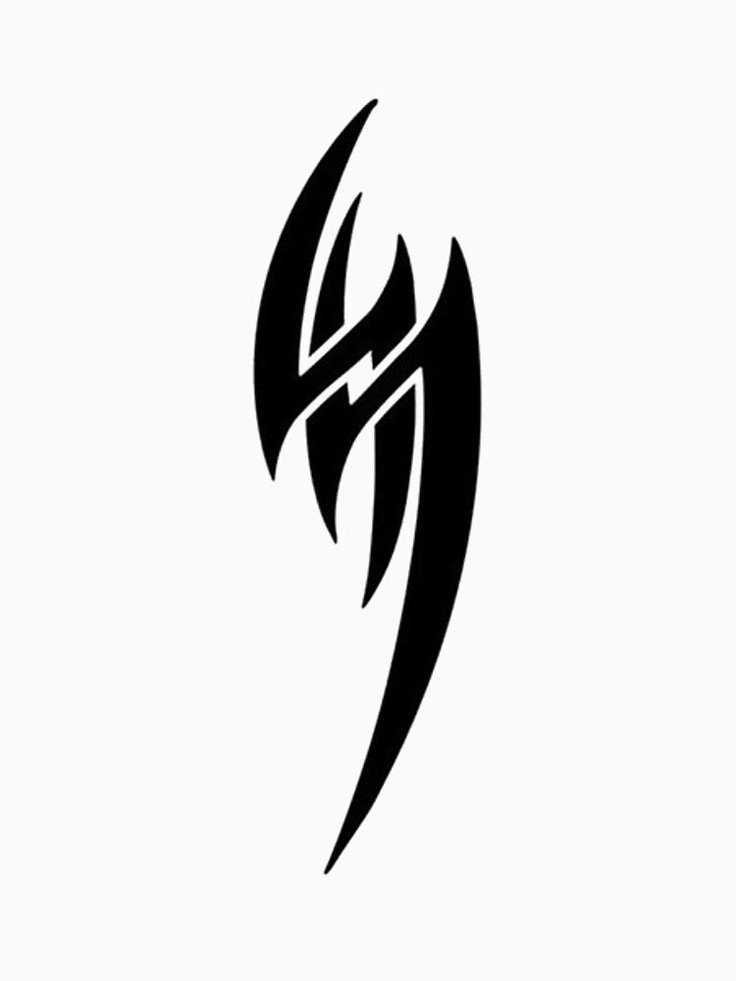 На этот раз это Татуировки. Кисти тату всегда модные и могут использоваться как в веб, так и в графическом дизайне. Ниже Вы найдёте кисти татуировок чрезвычайно детализированы и в основном сделаны вручную, отсканированы, прорисованы с помощью иллюстратора, а затем преобразованные в кисти для фотошоп Photoshop. Вы можете найти классические татуировки, татуировки животных, татуировки дракона и т. д. Скачивайте абсолютно бесплатно по соответствующим ссылками.
На этот раз это Татуировки. Кисти тату всегда модные и могут использоваться как в веб, так и в графическом дизайне. Ниже Вы найдёте кисти татуировок чрезвычайно детализированы и в основном сделаны вручную, отсканированы, прорисованы с помощью иллюстратора, а затем преобразованные в кисти для фотошоп Photoshop. Вы можете найти классические татуировки, татуировки животных, татуировки дракона и т. д. Скачивайте абсолютно бесплатно по соответствующим ссылками.
Рекомендуем также посмотреть:
- Подборка кистей для фотошоп на тему молнии
- Набор кистей для Photoshop с эффектом распыления
- Бесплатные кисти для фотошоп — пряди волос
1. Тату кисти для фотошоп
Скачать
2. Набор кистей татуировок
Скачать
3. Мега набор кистей для фотошоп Тату
Скачать
4. Кисти татуировок
Скачать
5. Кисти тату
Скачать
6. 20 кистей тату
Скачать
7.
 Татуировки
ТатуировкиСкачать
8. Набор кистей тату драконы
Скачать
9. Кисти для фотошоп
Скачать
10. Кисти тату
Скачать
11. Узоры и Тату
Скачать
12. Кельтские узоры тату
Скачать
13. Кисти татуировок
Скачать
14. Тату кисти
Скачать
15. Кисти драконов и существ
Скачать
16. Кисти для фотошоп
Скачать
17. Кисти тату бабочки
Скачать
18. Боди Арт цветы
Скачать
19. Сердце – кисти для тату
Скачать
20. Кисти татуировки
Скачать
21. Набор тату кистей
Скачать
22. Набор кистей татуировок
Скачать
Рекомендуем также посмотреть:
Найкращі кольорові схеми та естетичні ідеї Instagram
Photoshop Action, щоб додати старовинні ефекти до вашої фотографії
Векторная коллекция на тему Рыбалки
Потужний набір спортивних іконок
Затишні осінні візерунки для поповнення вашої колекції
Найкращі шрифти трафарету для дизайнерів (безкоштовно та преміум)
Як створити власний шрифт: поради, підказки та ресурси
Повна колекція генераторів CSS
Екстравагантна колекція квіткових візерунків для дизайнерських потреб
Створіть колаж з 3D -ефектом в Adobe Photoshop
Конфіденційність і файли cookie: цей сайт використовує файли cookie. Продовжуючи використовувати цей веб-сайт, ви погоджуєтесь на їх використання.
Продовжуючи використовувати цей веб-сайт, ви погоджуєтесь на їх використання.
Щоб дізнатися більше, включно з тим, як контролювати файли cookie, див. тут:
Політика використання файлів Cookie
Новые статьи
Tattoo in Photoshop — Etsy.
 de
deEtsy больше не поддерживает старые версии вашего веб-браузера, чтобы обеспечить безопасность пользовательских данных. Пожалуйста, обновите до последней версии.
Воспользуйтесь всеми преимуществами нашего сайта, включив JavaScript.
Найдите что-нибудь памятное, присоединяйтесь к сообществу, делающему добро.
( 332 релевантных результата, с рекламой Продавцы, желающие расширить свой бизнес и привлечь больше заинтересованных покупателей, могут использовать рекламную платформу Etsy для продвижения своих товаров. Вы увидите результаты объявлений, основанные на таких факторах, как релевантность и сумма, которую продавцы платят за клик. Узнать больше. )
Как удалить татуировки в Photoshop
Есть ли у вас татуировки, о которых вы сожалеете? Или вы сделали фото, которое было испорчено нелестной татуировкой? С этим учебным пособием нет необходимости в дорогостоящем лазерном удалении татуировки. Следуйте этим простым шагам, чтобы научиться удалять татуировки в Photoshop, даже если вы новичок.
Следуйте этим простым шагам, чтобы научиться удалять татуировки в Photoshop, даже если вы новичок.
1. Создайте новый слой
Запустите Photoshop. Импортируйте фотографию с татуировкой.
Начнем с создания нового слоя. Для этого найдите вкладку «Слой» в главном меню, перейдите в «Создать» и перейдите к «Слой». Если вы предпочитаете использовать сочетания клавиш Photoshop для более быстрого доступа, используйте Shift+Ctrl+N/Shift+Cmd+N комбинация клавиш.
2. Возьмите инструмент «Точечная восстанавливающая кисть»
Найдите инструмент «Точечная восстанавливающая кисть» на панели инструментов. Это топовый вариант.
Начни скрывать свою татуировку.
4. Источник тона кожи
Важным шагом в этом уроке Photoshop по удалению татуировок является согласование оттенков кожи. Инструмент «Кисть» поможет нам в этом. Нажмите Alt+щелчок левой кнопкой мыши , чтобы выбрать источник.
Затем начните закрашивать ту часть кожи, на которой была татуировка.
5. Создайте выделение
Создайте еще один слой. Возьмите инструмент Polygonal Lasso Tool и выберите область, где раньше была татуировка.
6. Заполнить выделение
Откройте меню «Правка», перейдите к «Заполнить». В качестве альтернативы используйте комбинацию клавиш Shift+F5.
В появившемся всплывающем окне установите «Содержание» на «50% серого». Ваш режим наложения должен быть установлен на «Нормальный» с непрозрачностью 100%. Сделав это, нажмите «ОК».
7. Установите режим наложения на Overlay
После этого перейдите на панель «Слои». Если он не активирован, вы найдете его в разделе «Окно» > «Слои». Если вы любите ярлыки, используйте клавишу F7. Измените режим наложения с «Обычный» на «Наложение».
8. Добавить шум
После этого добавьте немного шума. Вкладка «Фильтр» приведет вас к параметру «Шум». Далее выберите «Добавить шум». Установите значение 25% и обязательно установите флажок «Монохроматический». Сохраните изменение, нажав «ОК».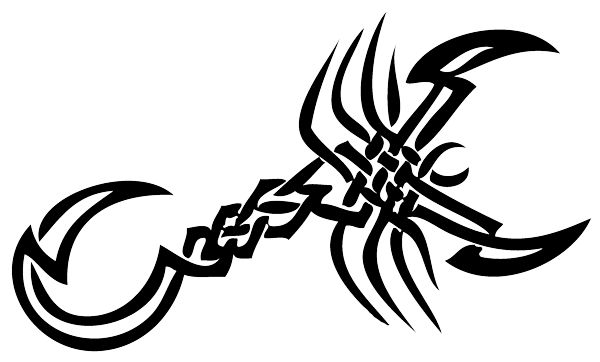
9. Применить размытие по Гауссу
Далее мы добавим немного размытия. Перейдите в «Фильтр», найдите параметр «Размытие», выберите «Размытие по Гауссу». Я рекомендую установить радиус на 2px.
10. Примените фильтр тиснения
Теперь все, что нам нужно сделать, это щелкнуть вкладку «Фильтр» в главном меню, перейти к «Стилизация» и выбрать «Тиснение» из появившегося раскрывающегося списка. Введенные значения должны соответствовать изображению ниже.
Избавьтесь от еще большего количества недостатков на своих фотографиях, научившись удалять торчащие волосы в Photoshop, а также убирая складки на одежде в Photoshop.
Бесплатные программы для ретуширования кожи в Photoshop
Хотите получить первоклассные результаты ретуширования кожи за несколько минут? Не тратьте часы на редактирование фотографий, просто скачайте этот набор профессиональных экшенов по ретуши кожи! Они сделают кожу гладкой, сохранив ее естественную текстуру.
Skin Deep Project
Известный фотограф Стив Бертон решил помочь бывшим членам банды избавиться от татуировок с помощью фотошопа в своем проекте «Skin Deep», где мы можем увидеть, как бы они выглядели без татуировок. многочисленные татуировки.
многочисленные татуировки.
Мы собрали самые впечатляющие кадры этого проекта и расскажем вам о его создателе и о том, как он появился на свет.
Кто является создателем проекта «Глубокая кожа»?
Стивен Бертон — портретный, модный и рекламный фотограф из Великобритании. Он фотограф-самоучка, вдохновленный работами Майкла Робертса, Брюса Вебера и многих других профессиональных фотографов. Он потратил годы, усердно работая, чтобы добиться успеха и стать фотографом, которым он является сегодня.
Он сочетает в себе путешествия и страсть к фотографии. Удаленные места, такие как Ближний Восток, Азия и Тибет, привлекают его внимание. Стивен работает с такими неправительственными организациями, как ООН, Homeboy Industries (в Лос-Анджелесе) и GRS (в Южной Африке). Фотограф живет между Майами и Нью-Йорком.
Какова история проекта «Глубокая кожа»?
«Я начал этот проект, чтобы понять, как татуировки влияют на людей, спасающихся от банд, как их оценивает общество и, в конечном счете, как они оценивают самих себя. То, что я узнал, изменило все.» — Стивен Бертон.
То, что я узнал, изменило все.» — Стивен Бертон.
Проект «Глубокая кожа» — детище мозга Стива Бертона. Его друг работает в Homeboy Industry и однажды предложил ему поработать вместе.
Homeboy Industry — это программа, основанная в Лос-Анджелесе и предназначенная для оказания помощи молодежи из групп риска, бывшим членам банд и недавно заключенным в тюрьму с помощью различных бесплатных программ, таких как юридические услуги, консультации по психическому здоровью, образовательные курсы, подготовка к работе. услуги по обучению и трудоустройству.
Члены Homeboy Industries участвуют в общественной работе, где они могут получить необходимые навыки, чтобы найти свое место в мире. Home Industries также занимается удалением татуировок, более 3000 татуировок в месяц.
Он начал свой проект с идеи запечатлеть полностью татуированных бывших членов банды и удалить татуировки с помощью цифровой ретуши, чтобы показать кадры до и после. Он был уверен, что экс-криминалисты уже давно не видели себя без татуировок. Стив понимал, что люди смотрят на татуированных мужчину и женщину свысока и осуждают их. Он не только фотографировал, но и слушал их истории. Истории о насилии, зависимости и немыслимом насилии.
Стив понимал, что люди смотрят на татуированных мужчину и женщину свысока и осуждают их. Он не только фотографировал, но и слушал их истории. Истории о насилии, зависимости и немыслимом насилии.
Книга «Глубокая кожа»
Все фотографии были собраны в книгу под названием «Глубокая кожа», которая была опубликована в 2017 году. Цифровая ретушь заняла два года и более 400 часов редактирования. В книгу вошли интервью и глянцевые фотографии бывших криминалистов до и после. Он также содержит 172 изображения.
Поскольку он затрагивает важные социальные вопросы, он привлек к себе много внимания. Это помогло снять клеймо с членов банды. Стив помог избавиться от стереотипов, усложняющих жизнь татуированным людям. Эмоции страха или презрения у людей сменились сочувствием и пониманием.
Они такие же люди, как и все мы. Они чувствуют и мечтают так же, как и мы. Суть этого издания в том, чтобы люди не судили о книге по обложке. Каждый может пойти по ложному пути, но важно оставаться человеком внутри.
